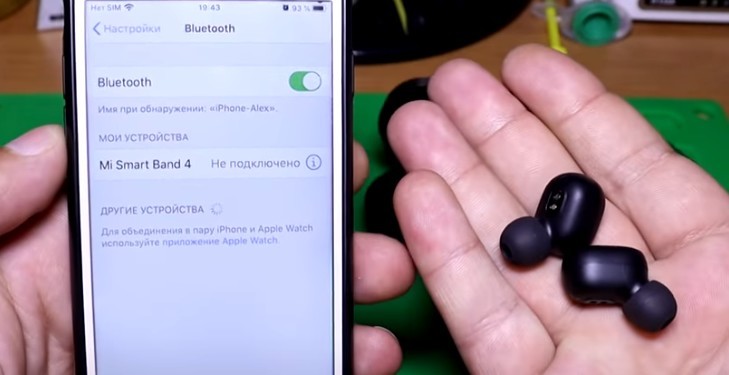Давайте поговорим о проблеме, которая периодически возникает у многих меломанов (да и у меня самого, чего уж там) — bluetooth-наушники вдруг начинают заикаться, звук прерывается, отстает от видео и вообще всячески глючит. Обидно, досадно, да и вообще настроение портится. Так что сегодня будем разбираться, почему так происходит и главное — что с этим делать.
А вы знали, что если одеть блютуз-наушники на попугая, то он начнет заикаться и материться? Шутка, конечно. По крайней мере пока еще никто не проверял 🙂
Причины заиканий и сбоев звука
Для начала давайте разберемся, почему вообще возникают такие неприятности. На самом деле, причин может быть множество:
- Банальные помехи от других устройств (Wi-Fi роутер, микроволновка, холодильник и прочие «друзья» блютуза)
- Слишком большое расстояние между наушниками и источником звука
- Препятствия на пути сигнала (стены, двери, ваше бренное тело, в конце концов)
- Проблемы с интернет-соединением при передаче онлайн-контента
- Слишком высокое качество воспроизводимых файлов (вот так вот, оказывается и такое бывает)
- Одновременная работа нескольких блютуз-устройств (вот жеж, расплодились, понимаешь!)
В общем, как видите, поводов для глюков хватает. Но не будем унывать, а лучше попробуем что-нибудь с этим сделать!
Пошаговый алгоритм борьбы с заиканиями
Шаг 1: Перезапуск — наше всё!
Как бы банально это ни звучало, но начать стоит именно с перезагрузки и наушников, и телефона/компьютера. Причем наушники лучше перезапустить «по-хардкорному»: выключить, спрятать в чехол, подождать чуток, достать, включить. Старый-добрый «колдунский» метод, но часто помогает!
Если проблемы со звуком возникают при воспроизведении онлайн-контента, попробуйте скачать файлы в память устройства и запустить оттуда. Если во время офлайн-прослушивания все ок — значит, виновата скорость интернета. Тут уж ничего не поделаешь, только менять провайдера или тариф.
Колдуем с настройками
Теперь переходим к более «продвинутому» этапу — настройкам блютуза и прочим тонкостям.
На Android попробуйте включить кодек AAC (путь обычно такой: «Для разработчиков» — «Bluetooth Audio Codec»). На iOS он и так по умолчанию используется, так что владельцам яблочных гаджетов повезло.
Еще стоит полностью отключить блютуз, а затем заново подключить наушники. На телефоне это делается через «Шторку», на компьютере — через «Параметры» или «Панель управления» (тут уж зависит от вашей версии Windows или macOS).
Кстати, если пользуетесь ноутбуком — убедитесь, что наушники не подключены к порту USB 3.0. Как ни странно, но он тоже может создавать помехи для блютуза (спасибо, что предупредили, Intel!).
Шаг 3: Апдейт — друг человека!
Ну и напоследок — не забываем про обновления! Причем желательно обновить прошивку и на наушниках (если такая возможность предусмотрена), и на самом телефоне/компе.
На ПК еще стоит поколдовать с драйверами блютуза — например, через «Диспетчер устройств». Только сперва отключите блютуз, чтобы видеть в списке само устройство, а не подключенную периферию.
Если ничего не помогает
Увы, бывает и так, что никакие пляски с бубном не спасают. Значит, проблема скорее всего аппаратная — например, сломалась антенна или накрылся модуль блютуза. Или вы просто слишком далеко отошли от источника звука (а в «пределах прямой видимости» и «10 метров» не зря придумали).
Тогда уж ничего не поделать — несите наушники в сервис или готовьтесь к покупке новых. Хотя, если «зависания» случаются нечасто и некритичны, то можно и потерпеть. Но решать, конечно, вам.
Поделитесь своим опытом!
На этом, пожалуй, все. Надеюсь, мои советы помогут вам справиться с заиканиями и глюками блютуз-наушников. Но даже если нет — не отчаивайтесь, ищите причину и пробуйте другие методы. В конце концов, на войне с техникой хороши любые средства!
А у вас, друзья, бывали такие проблемы? Поделитесь в комментариях, как боролись и что в итоге помогло. Уверен, ваш опыт пригодится другим меломанам, столкнувшимся с блютузными «заиканиями».